Níže najdete podrobnosti o tom, jak pracovat s AI (Artificial Intelligence), tedy s umělou inteligencí ChatGPT v Boldem.
Co je to umělá inteligence a k čemu slouží?
Umělá inteligence integrovaná v Boldem je postavena na platformě ChatGPT společnosti OpenAI. Pojem umělá inteligence je mírně zavádějící, protože ve skutečnosti se jedná o velice důmyslně trénovaný neuronový lingvistický model, který však svým chováním může působit jako skutečná umělá inteligence. Nečekejte proto zázraky a veškerý vyprodukovaný obsah si před odesláním vždy pečlivě překontrolujte.
V Boldem umělou inteligenci využijete primárně při úpravách textů v editoru chytrých šablon, kde vám umožní prostřednictvím celé řady předdefinovaných funkcí text nejen upravit, ale také ho vytvoří zcela za vás. Funguje tedy tak trochu jako váš osobní neomezený copywriter, který vás nestojí nic navíc.
Jsou vaše data v bezpečí?
Možná vás napadne otázka, jak je nakládáno s daty, která se odesílají ke zpracování. V takovém případě vězte, že společnost OpenAI, která ChatGPT provozuje, ve svých podmínkách prohlašuje, že k trénování svých AI modelů nepoužívá žádná obchodní data, zadané vstupy ani výstupy odesílané prostřednictvím rozhraní API.
Kde funkci umělé inteligence najdu?
Funkce umělé inteligence najdete v editoru chytrých šablon.
- Přihlaste se do svého účtu Boldem.
- V levé nabídce klikněte na Šablony.
- Vyberte existující šablonu, nebo klikněte na Vytvořit novou šablonu/Vytvořit chytrou šablonu.
- V případě nové chytré šablony vyberte např. Upravit vzorovou šablonu.
- Přetáhněte do šablony z levé nabídky blok Text.
- V pravé části editoru klikněte dovnitř bloku Text, aby se zobrazil panel nástrojů k formátování obsahu.
- Příkazy umělé inteligence (AI) najdete v rozevírací nabídce AI.
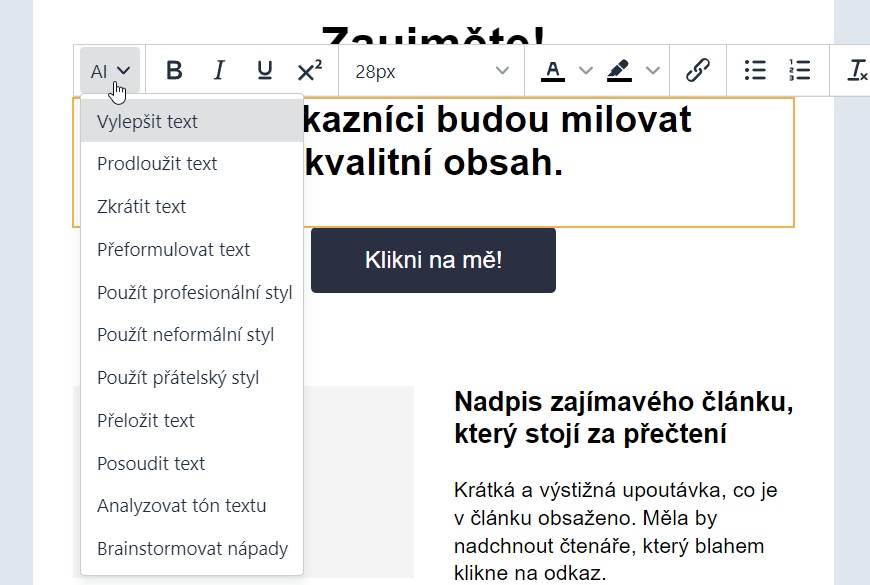
Způsob používání umělé inteligence v Boldem
Boldem nabízí celou řadu předdefinovaných funkcí umělé inteligence pro efektivnější práci s textem.
Umělá inteligence funguje na pozadí tak, že má základní instrukce, co má udělat. V případě úprav textu se jedná o instrukce, aby váš text upravila jako zkušený copywriter. V některých případech se může stát, že výsledek interpretuje chybně nebo jinak, než jak ho zamýšlel původní autor. V případě nespokojenosti s výsledkem stačí požadavek opakovat.
V principu máte dvě možnosti, jak k práci s umělou inteligencí přistupovat:
1) Použít vlastní text a nechat si ho upravit
Napíšete si vlastní text tak, jak byste ho normálně prezentovali a v případě nespokojenosti nebo potřeby vytvořit z něj něco jiného, využijete některou z integrovaných funkcí. Příklady práce s jednotlivými funkcemi najdete v kapitolách níže.
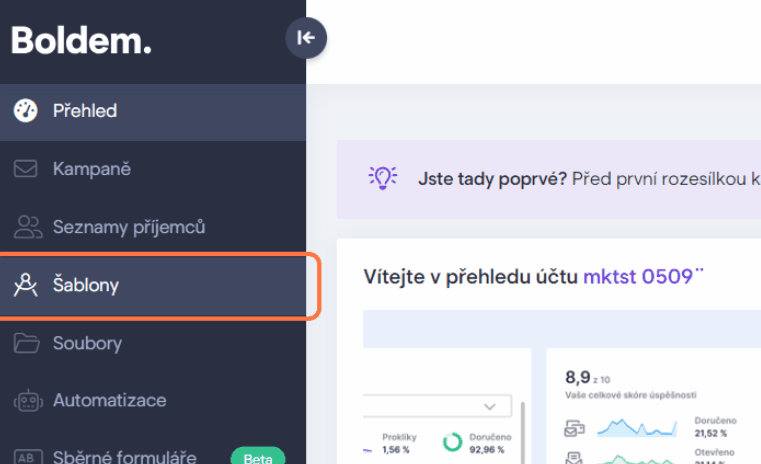
2) Nechat si text vytvořit na základě zadání
Pokud se vám text zrovna psát nechce, nebo nevíte, jak vůbec začít, protože třeba nemáte kreativní náladu, můžete využít následující zjednodušený postup. Stačí vymyslet klíčová slova, nebo krátký souhrn toho, co byste chtěli, aby váš text obsahoval.
Pokud například provozujete e-shop s papírenským zbožím a chtěli byste zákazníkům po letních prázdninách poslat newsletter se zaměřením na školní potřeby, můžete si nechat vypracovat úvod svého newsletteru na základě tohoto zadání:
Úvodní odstavec do 100 slov týkající se přivítání uživatelů našeho newsletteru po letních prázdninách. Téma newsletteru jsou školní potřeby.
Jakmile zvolíte funkci AI/Prodloužit text, výsledkem bude:
Vážení čtenáři,
po letních prázdninách vás srdečně vítáme zpět na našem newsletteru! Doufáme, že jste si užili krásné a relaxační léto plné dobrodružství. S návratem do školy se ale blíží i čas na přípravu a pořízení nových školních potřeb.
Naše aktuální vydání newsletteru je věnováno právě tématu školních potřeb. Přinášíme vám nejnovější trendy ve světě školních pomůcek, inspiraci pro výběr kvalitního a stylového vybavení, užitečné tipy na organizaci školního roku a mnoho dalšího.
Nezapomeňte se také přihlásit k odběru našeho newsletteru, abyste nezmeškali žádné zajímavé novinky a slevy na školní potřeby. Těšíme se na vaše návštěvy a přejeme vám úspěšný návrat do školních lavic!
Jedná se pochopitelně jen o příklad, který nemusí vůbec odpovídat vašim představám. V takovém případě si můžete nechat obsah vygenerovat znovu, případně pozměnit zadání a získat tak úplně jiný text. Takto vygenerovaný text nemusíte použít celý, ale třeba se jím při psaní pouze nechat inspirovat.
Před odesláním podobně vygenerovaného textu zákazníkům jej nezapomeňte vždy důkladně pročíst, abyste měli jistotu, že neobsahuje něco, co není v souladu s vašimi představami o důstojném obsahu.
Příklady použití jednotlivých příkazů
Příkazy, které umělé inteligenci můžete posílat, a způsob jejich použití najdete níže.
Mějte prosím na paměti, že umělá inteligence nemusí vždy správně vyhodnotit zdrojový jazyk, v jakém je text napsán a vrátí vám výsledek v angličtině. V takovém případě:
- Klikněte v levé části Originál na rozevírací nabídku k volbě jazyka.
- Vyberte konkrétní jazyk, ve kterém je váš text napsán, např. Čeština.
- Požadavek opakujte kliknutím na Odeslat znovu.
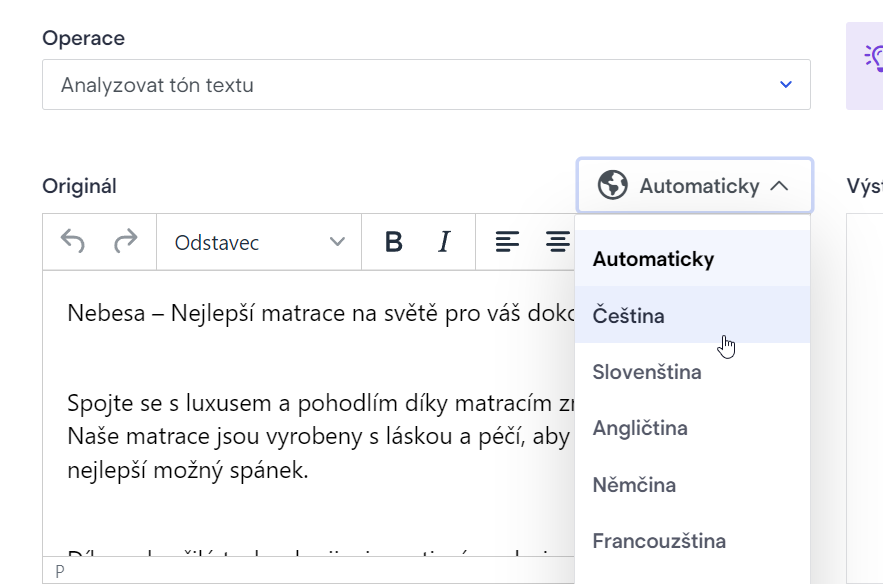
Vylepšit text
V této funkci dostane umělá inteligence příkaz, aby vámi odeslaný text vylepšila. Jelikož pojem vylepšení je poměrně široký, je zřejmé, že ne vždy dostanete takový výsledek, jaký očekáváte. Nebojte se jej tedy opakovat v případě potřeby vícekrát. V některých situacích dokáže umělá inteligence také opravit některé chyby v textu.
V níže uvedeném příkladu jsme záměrně použili chybný pád ve druhém odstavci.
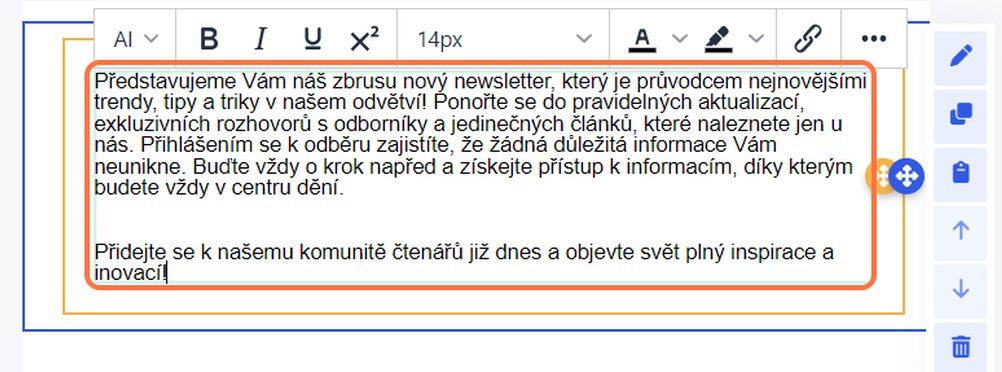
Po použití funkce AI/Vylepšit text jsme obdrželi trochu jiný text, který nemusí být nutně lepší, ale chybu v použitém pádě umělá inteligence skutečně opravila. Pokud na první pokus nedostanete výsledek dle svých představ, zkuste požadavek opakovat.
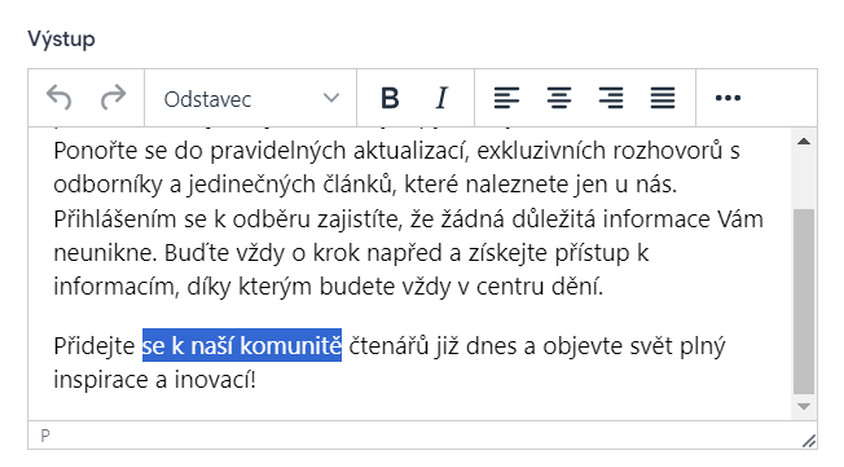
Prodloužit text
Cílem příkazu k prodloužení textu je získat rozšířenou verzi původního sdělení, tedy doplnit jej o nějaké další podrobnosti.
Můžete buď použít vlastní text, který chcete rozšířit, nebo požádat o rozpracování určitého tématu.
Příklad rozšíření vlastního textu:
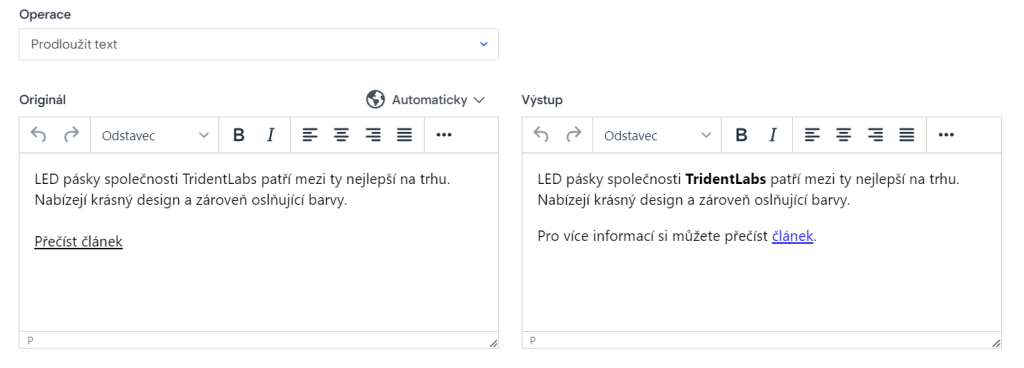
Umělá inteligence, svému označení navzdory, nedokáže vždy vymyslet nový odpovídající obsah, proto někdy dostanete výsledek, kde došlo jen k mírné úpravě formátování a prodloužení odkazu, což nemusí být přesně to, co potřebujete. Po dalším opakování jsme dostali tento výstup:
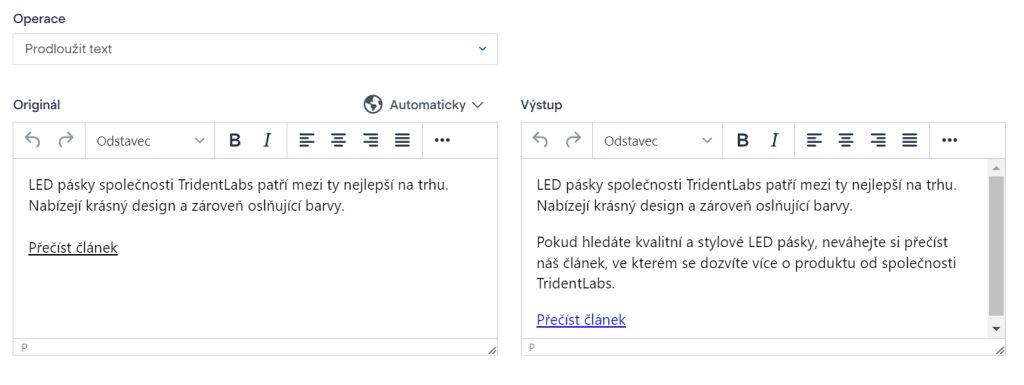
Text je rozšířen o další odstavec. Pokud umělá inteligence vyhodnotila váš kontext správně, stačí text uložit a máte hotovo.
Druhou možností je použít místo vlastního textu zadání, co byste chtěli, aby text obsahoval. Příklady najdete níže:
Úvod do newsletteru:
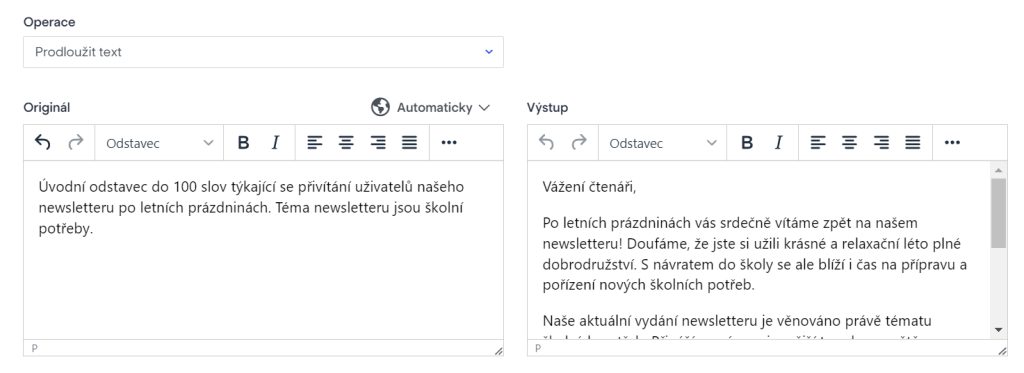
Obecný popis produktu:
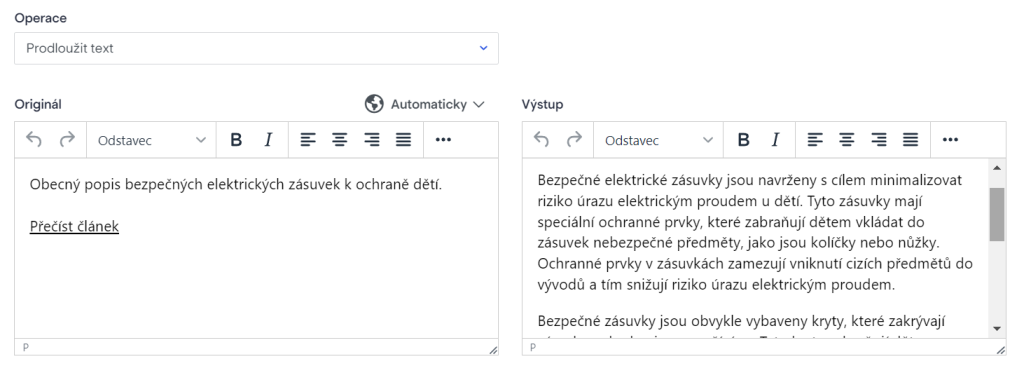
Text je pochopitelně nezbytné vždy důkladně pročíst a zjistit, jestli odpovídá tomu, co ve skutečnosti prezentujete nebo prodáváte. V ideálním případě slouží jen k inspiraci, jak můžete svůj text rozšířit.
Zkrátit text
Funkci ke zkrácení textu využijete v situacích, kdy se z nějakého důvodu potřebujete vejít do menšího počtu slov. Ať už kvůli přetékajícímu textu v rámci designu šablony, vytvoření perexu, nebo kvůli potřebě odeslat stejné sdělení také prostřednictvím SMS kampaně.
V níže uvedeném příkladu máme sloupeček textu, který neodpovídá potřebám newsletteru, protože značně přetéká za obrázek. Není nic snadnějšího, než ho dvěma kliknutími zkrátit pomocí AI. Vybereme tedy nabídku AI a klikneme na Zkrátit text.

Výsledkem je kratší text:
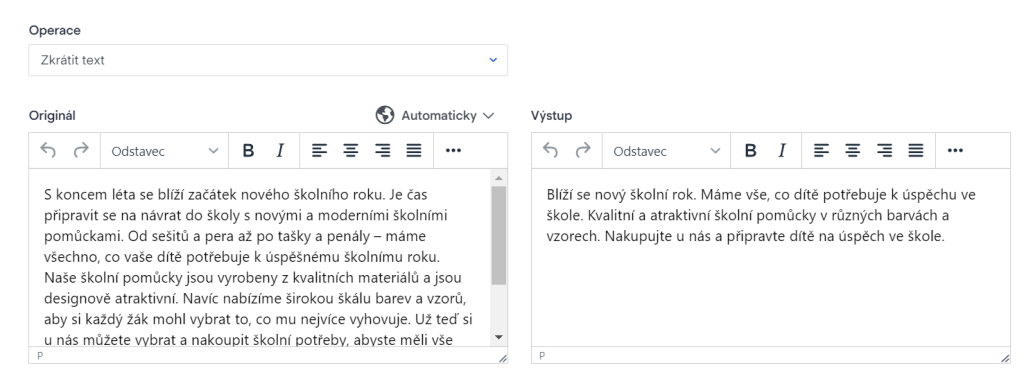
Po uložení textu do šablony si můžeme zkontrolovat zobrazení:

Pokud nejsme spokojeni a chceme o něco víc textu, stačí výše uvedený postup zopakovat. Chceme-li přesnější délku, např. víme, že se nám k obrázku vejde plus/mínus 50 slov, můžeme zkusit přidat na začátek textu doplňující příkaz. Tento příkaz nemusí umělá inteligence vždy vyhodnotit správně, ale v takovém případě stačí příkaz přeformulovat a zkusit to znovu.
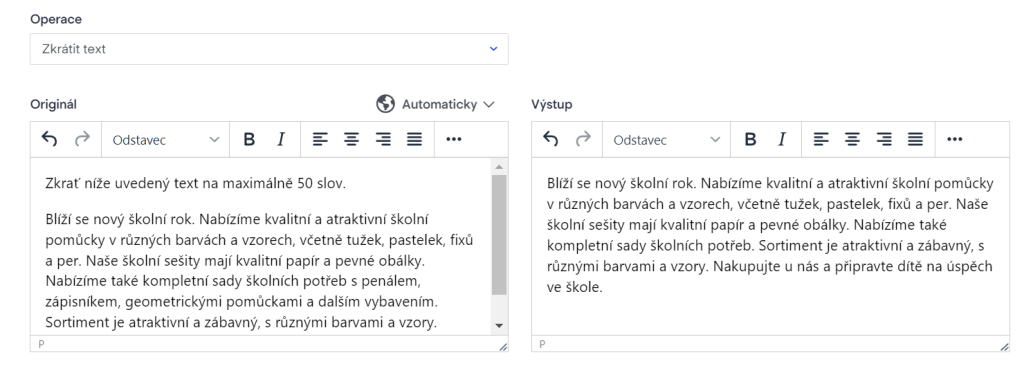
V tomto případě umělá inteligence dodatečný příkaz vyhodnotila správně a zkrátila nám text do délky 50 slov.
Přeformulovat text
Jak název napovídá, funkci přeformulování textu využijete pro situace, kdy nemáte zrovna nový obsah a potřebujete jen něco popsat jinak. Případně se vám nelíbí text, který pro vás napsal váš copywriter. Pak není nic jednoduššího než vybrat v bloku Text položku AI a zvolit Přeformulovat text.
Původní text:

Text po aplikaci funkce přeformulování:

Jak můžete vidět, text je velmi podobný s drobnými rozdíly. Je vždy na vás, jak moc vám změna vyhovuje a v případě potřeby můžete požadavek opakovat a vybrat si nakonec to nejlepší, co umělá inteligence vyprodukuje.
Použít profesionální styl
Často se vám do rukou dostane text, který nezní příliš odborně, nebo má takříkajíc velmi hovorový nebo lidový charakter. Přestože existují situace, kdy potřebujete při cílení třeba na mladou generaci použít právě hovorové a cool výrazy, někdy se vám naopak hovorový obsah nehodí.
Ukážeme si drobný příklad na krátkém popisu známého produktu jablečných pastelek napsaný hovorovým stylem:

Požádáme umělou inteligenci o změnu textu na profesionální zvolením nabídky AI a výběrem položky Použít profesionální styl:

Umělá inteligence text rozhodně zbavila většiny hipsterských výrazů a zároveň ponechala tykání, pravděpodobně v rámci snahy zachovat původní duch sdělení. Pokud nám například tykání nevyhovuje, stačí příkaz opakovat a dostanete ve většině případů okamžitě text převedený na formálnější vykání:

Použít neformální styl
Obdobně jako v předchozím případě, i zde si můžeme vyzkoušet, jak lze snadno dvěma kliknutími převést příliš škrobený text na méně formální. Využijeme našich jablečných pastelek a zkusíme je dostat do méně formální podoby. Původní text:

Zvolíme funkci AI/Použít neformální styl:

Text je rozhodně méně formální, ale ponechává vykání. Jelikož se nám nepodařilo ani opakovaně přinutit umělou inteligenci, aby text upravila sama do tykání, dali jsme jí jednoduše přesnější zadání na začátek textu, tedy Převeď text do neformálního tykání:
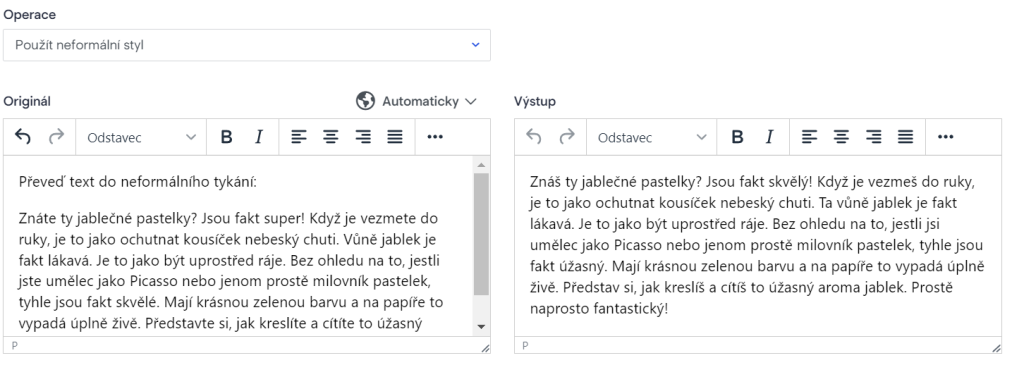
Výsledkem je osobnější tykání:

Použít přátelský styl
A do třetice, stejně jako v předchozích dvou případech, i zde si můžete dopřát změnu stylu. V tomto případě můžete text převést do přátelštějšího duchu. Jako příklad si vezmeme text z newsletteru lákající na ples ve wellness hotelu:

Zkusíme jej trochu vylepšit použitím funkce AI a volbou Použít přátelský styl.
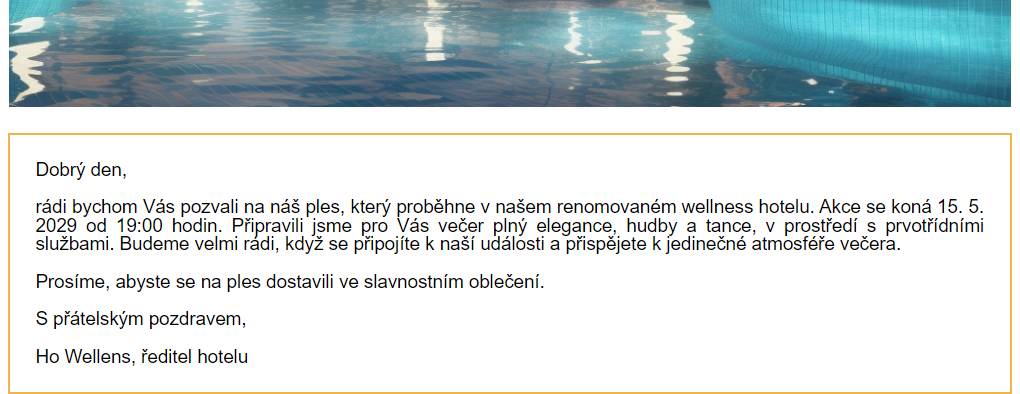
Výsledek působí nepochybně přátelštějším dojmem, ale požadavek můžete libovolněkrát opakovat, abyste dospěli k požadovanému výsledku, který se vám bude líbit.
Přeložit text
Tato funkce je poměrně jednoznačná – díky ní si můžete nechat svůj text přeložit do jiného jazyka. Postup je podobný jako v případě ostatních příkazů. Klikněte na nabídku AI a vyberte položku Přeložit text.
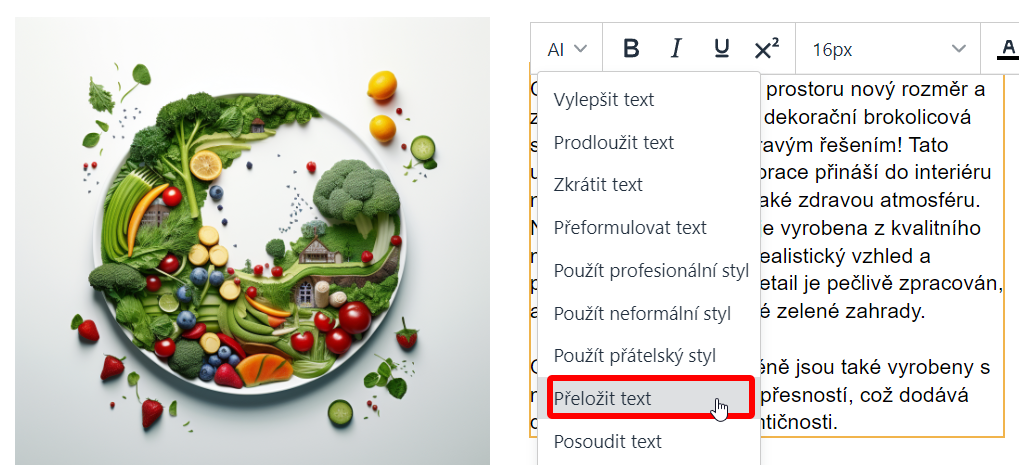
Ve výchozím nastavení se text začne překládat do angličtiny:
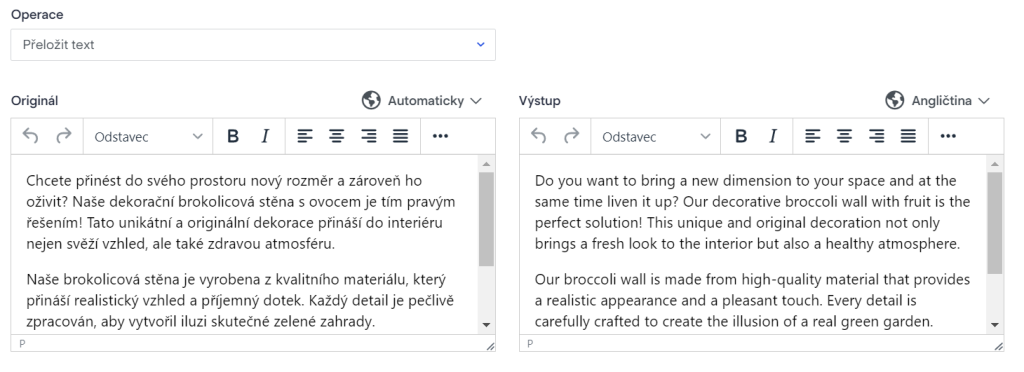
Chcete-li text přeložit do jiného jazyka, klikněte v pravé části dialogu na rozevírací nabídku se seznamem jazyků a zvolte požadovaný jazyk. Umělá inteligence začne text okamžitě překládat.
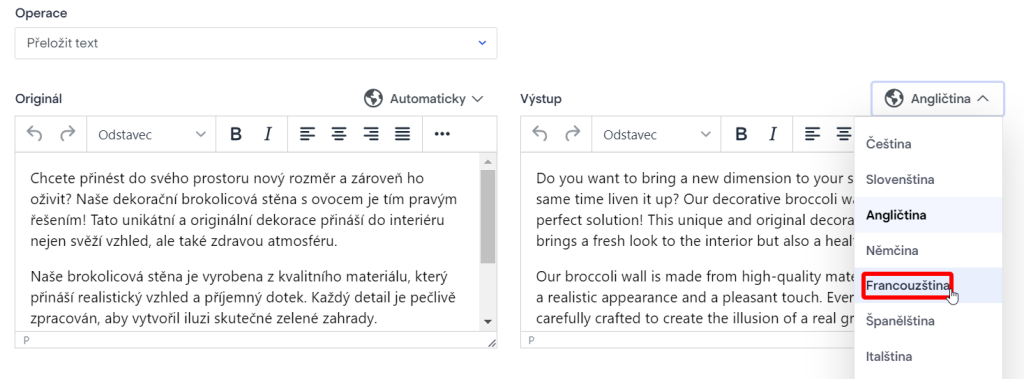
Zkontrolujte si přeložený text a v případě spokojenosti jej kliknutím na Uložit výstup vložte do šablony. Postup opakujte pro další bloky Text, pokud si obsah v nich přejete přeložit také.

Je důležité si uvědomit, že umělá inteligence nemusí text interpretovat správně, ani ho zcela správně přeložit do cílového jazyka. Typicky největší problémy jí dělají neobvyklá slovní spojení, velmi kreativní texty, nebo texty se zaměnitelností stejně znějících slov různého významu. Nečekejte proto absolutně dokonalé překlady a obsah nechte vždy ověřit někým, kdo cílovému jazyku rozumí.
Rovněž mějte na paměti, že umělá inteligence si neukládá žádná data do paměti a nepamatuje si tudíž žádný kontext v rámci textů ve vaší šabloně. Pokud tedy použijete překlad textu z jednoho bloku a umělá inteligence v něm přeloží určitý výraz jedním způsobem, při použití překladu jiného bloku se může stát, že překlady nebudou konzistentní. Pro takové situace je vhodné překládaný text sdružit do jednoho velkého textového bloku, nechat jej nejprve umělou inteligencí přeložit a až poté jej rozdělit do jednotlivých bloků.
Posoudit text
Pokud vám přijde, že vašemu textu něco chybí, ale nejste si jisti co a nemáte se zrovna koho zeptat, je tento příkaz umělé inteligence jako stvořen pro vaše potřeby. Stačí text vložit do bloku Text a z nabídky AI vybrat příkaz Posoudit text.
Konkrétní příklad si demonstrujeme na následujícím textu:

Výsledkem akce k posouzení textu je následující výstup:
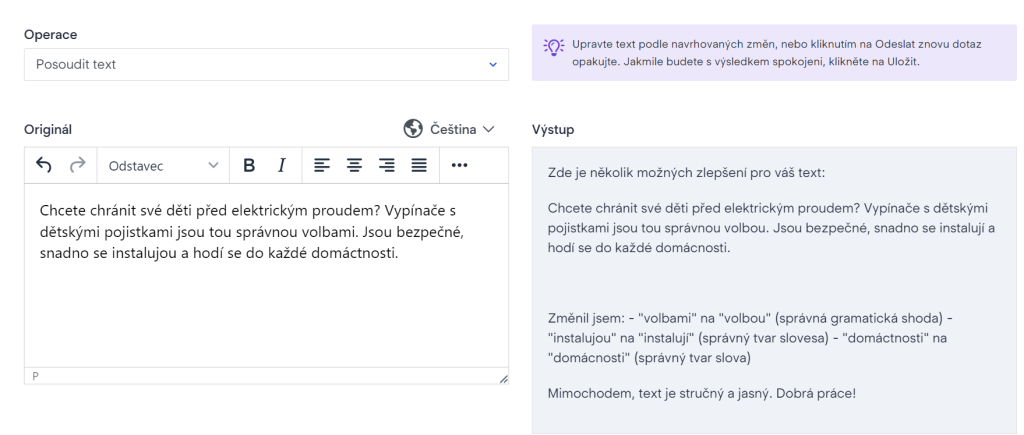
V tomto případě jsou navrhované změny správné. Mějte však na paměti, že umělá inteligence je skutečně umělá a někdy vám může nabízet návrhy, které nejsou zcela v souladu s pravidly českého jazyka nebo logiky obecně. Proto výsledky berte vždy s určitou rezervou.
Analyzovat tón textu
Máte-li pochyby o tom, jak vámi vytvořený text bude působit na vaše příjemce, zkuste si jeho vyznění nechat analyzovat prostřednictvím umělé inteligence. Postup je následující:
- V nabídce AI vyberte položku Analyzovat tón textu.
- V rozevírací nabídce k výběru jazyků zvolte jazyk textu, který chcete analyzovat. Např. Čeština.
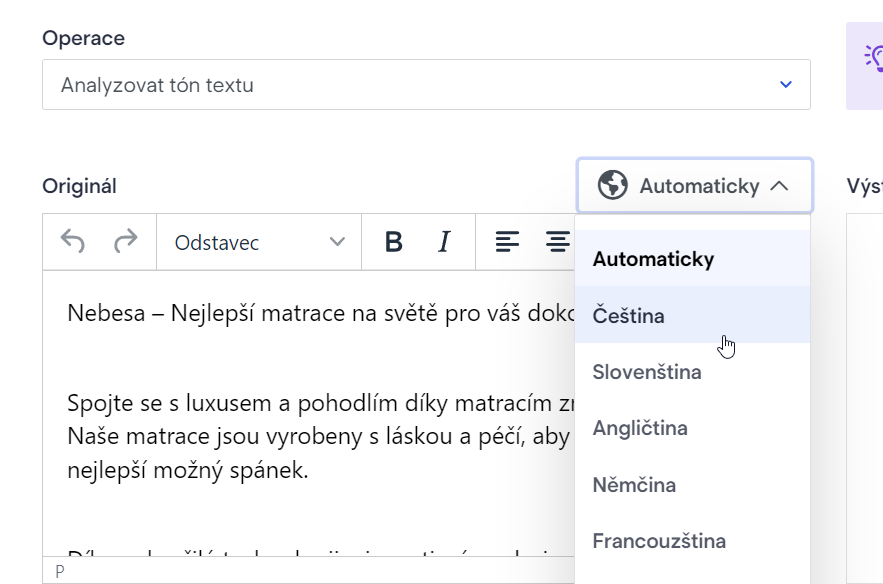
- Vyčkejte na dokončení analýzy, která se zobrazí v pravé části dialogu:
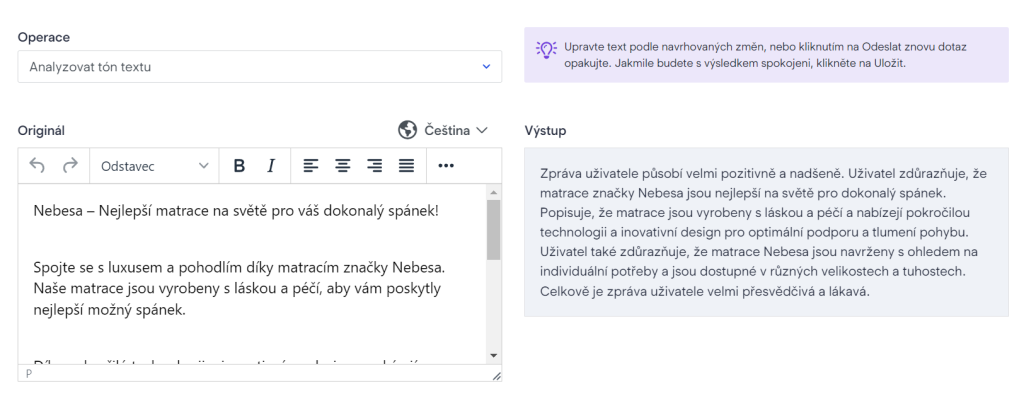
Brainstormovat nápady
Jsou dny, kdy i tomu největšímu kreativci prostě chybí nápady. I s tím vám pomůže umělá inteligence integrovaná do Boldem. Stačí do bloku Text vepsat váš požadavek, vybrat nabídku AI a zvolit Brainstormovat nápady.
Máte v podstatě dvě možnosti, jak svůj požadavek můžete formulovat:
Požadavek jako samostatná žádost
V tomto případě zadáte místo textu konkrétní žádost, např.:
Vypiš mi prosím seznam deseti témat, o kterých mohu psát do svého newsletteru na téma zdraví.
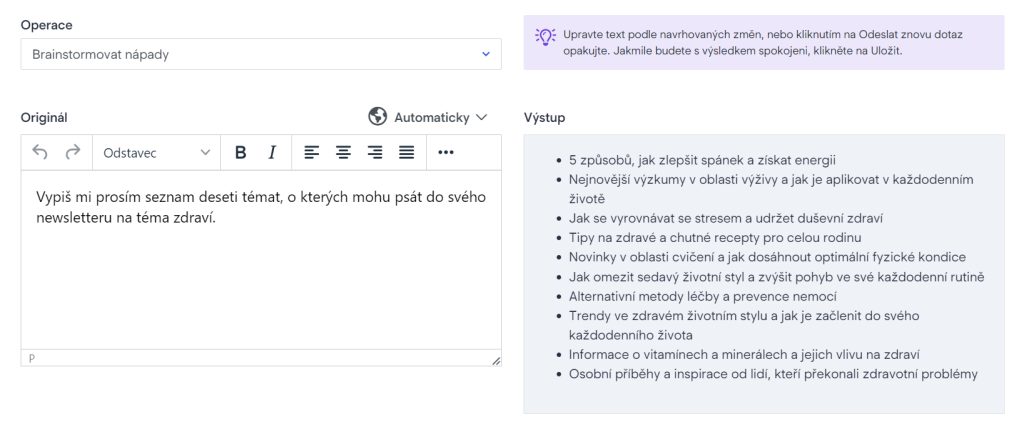
Výsledkem je seznam deseti témat, o kterých můžete napsat nějaký obsah. Svůj dotaz můžete opakovat kliknutím na Odeslat znovu.
Hledání nápadů k existujícímu textu
Druhou možností je zkusit hledat nápady související s vaším existujícím textem. V takovém případě vložíte do bloku Text nejprve svůj obsah a požadavek odešlete, např.:
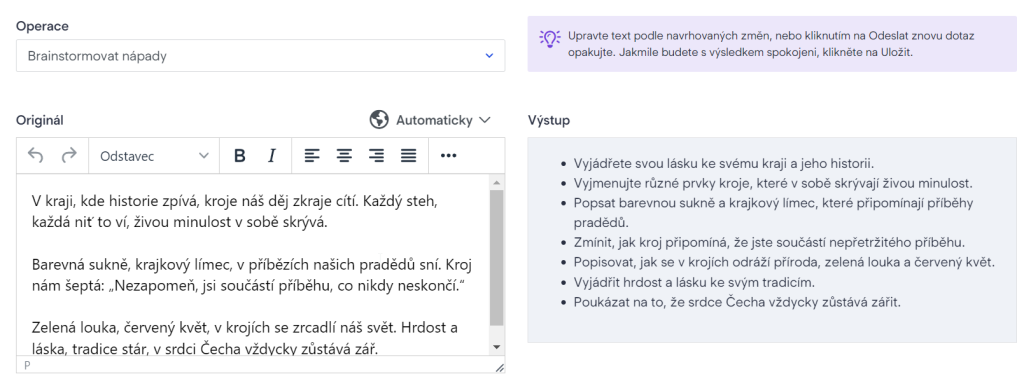
Pokud vám výsledek nepřijde oslnivý a čekáte nějaký jiný druh výstupu, zkuste svůj požadavek upřesnit. Na začátek před text připíšete svůj požadavek, např.:
Analyzuj prosím níže uvedený text a napiš mi tipy, jak bych jej mohl rozšířit o další související témata.
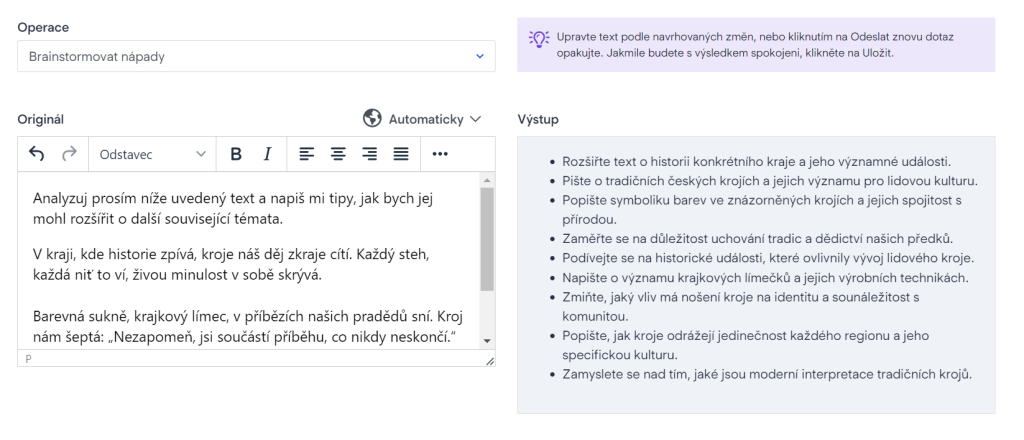
Výsledkem jsou tipy k rozšíření obsahu. Vaší fantazii se meze nekladou, proto neváhejte a zkoušejte, co všechno umělá inteligence zvládne a čím vám může ušetřit čas při vaší práci.
Další možnosti použití
Kromě výše uvedený příkladů lze umělou inteligenci použít i k dalším činnostem, které vám potenciálně usnadní život. Namátkou vybíráme tři z nich:
- Doplnění diakritických znamének do textu
- Nahrazení určitého slova nebo slovního spojení jiným výrazem
- Sumarizace obsahu textu
Doplnění diakritiky
Není to dnes už asi příliš časté, ale přesto můžete narazit na potřebu doplnit do textu automaticky diakritiku. I s tímto problémem vám umělá inteligence ráda pomůže. Mějme jako příklad text o čokoládových rypouších sloních z jedné známé brněnské čokoládovny:

Abychom dostali diakritická znaménka do obsahu zpátky, stačí na začátek před text připsat žádost tohoto znění:
Doplň prosím do českého textu níže diakritiku:
Z nabídky AI vyberte Přeformulovat text. Výsledkem je text doplněný o chybějící diakritická znaménka. Text je potřeba pochopitelně zkontrolovat, neboť existuje určité množství dvojznačných slov (byt/být, mel/měl, apod.), která umělá inteligence nemusí vyhodnotit správně, ačkoli by toho podle kontextu měla být schopna. Proto stále platí – důvěřuj, ale prověřuj.
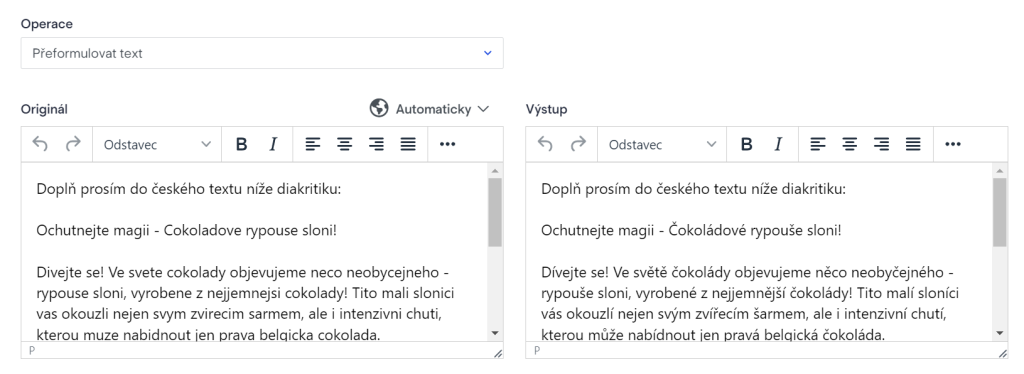
Nahrazení určitého slova nebo slovního spojení jiným výrazem
Může se stát, že potřebujete v delším textu nahradit určitý výraz nebo slovní spojení něčím jiným. Ať už z důvodu změny názvu produktu, nebo kvůli variantám produktu, které se jinak ničím jiným neliší. V takovém případě můžete také využít služeb umělé inteligence. Ukážeme si to na příkladu čokoládových rypoušů sloních, jejichž jedna varianta obsahuje drobný rozdíl, kdy jsou figurky obohaceny o cylindr.

Před text tedy vepíšeme instrukci tohoto znění:
Nahraď prosím v českém textu níže výraz „rypouši sloní“ spojením „rypouši sloní v cylindru“ a zachovej správné skloňování:
Vybereme nabídku AI a klikneme na Přeformulovat text. Výsledkem bude v ideálním případě tentýž text, pouze se zaměněnými požadovanými výrazy ve správných tvarech:
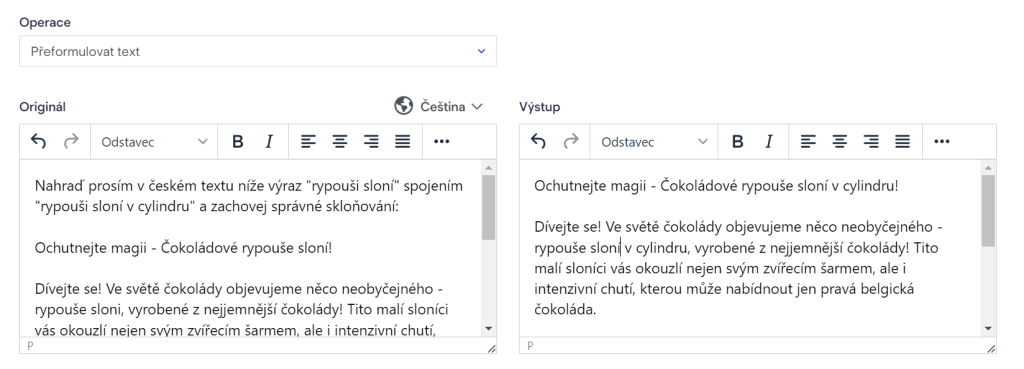
Opět platí, že výsledek si musíte důkladně zkontrolovat a případně požadavek opakovat.
Sumarizace obsahu textu
Jednou ze silných stránek umělé inteligence je schopnost sumarizovat obsah dlouhého textu. Tedy vytvořit jakýsi stručný přehled toho, o čem text pojednává. To se vám může v praxi během tvorby šablon hodit například k vytvoření náhledu předmětu e-mailu (tzv. preheaderu) nebo třeba k automatickému vytvoření perexů u delších článků.
Jako příklad mějme text pojednávající o nové knize:
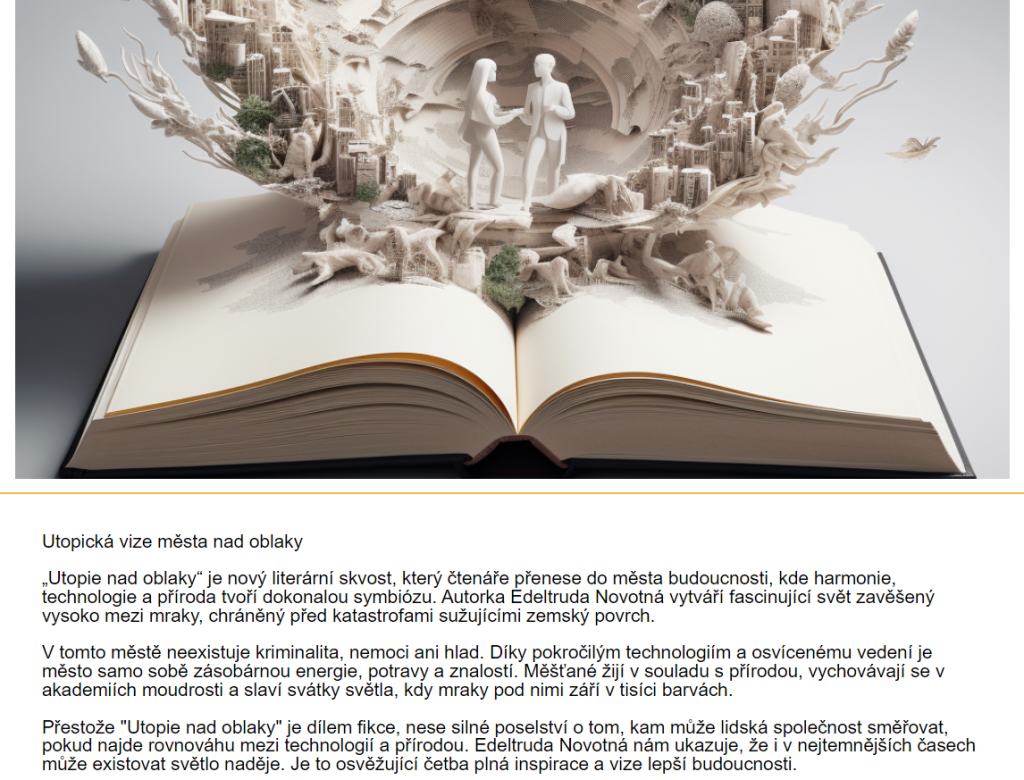
Abychom získali potřebný souhrn, zadáme na začátek před text konkrétní požadavek:
Mohl bys vytvořit souhrn textu níže o délce maximálně 50 slov?
Z nabídky AI vybereme funkci Zkrátit text:
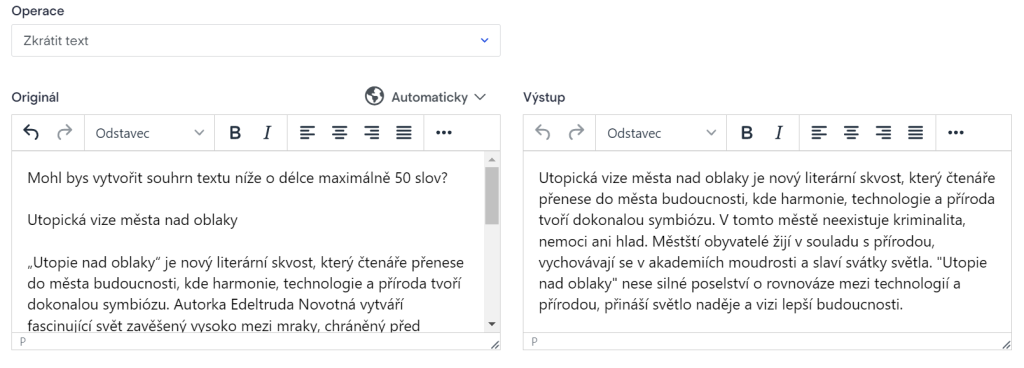
Výsledkem je sumarizace našeho pojednání o nové knize v požadované délce. Pokud by nám souhrn nevyhovoval, můžeme jej nechat přeformulovat, popřípadě celý požadavek opakovat.
Podobně budeme postupovat, chceme-li tentýž text zkrátit do podoby preheaderu, tedy jakéhosi náhledu předmětu v e-mailu. Na začátek před text přidáme žádost:
Mohl bys vytvořit souhrn textu níže o délce maximálně 100 znaků pro preheaderPreheader je krátký text, který se v programu k prohlížení e-mailů zobrazuje obvykle pod předmětem e-mailu. Pok... More v e-mailu?
Z nabídky AI vybereme funkci Zkrátit text:
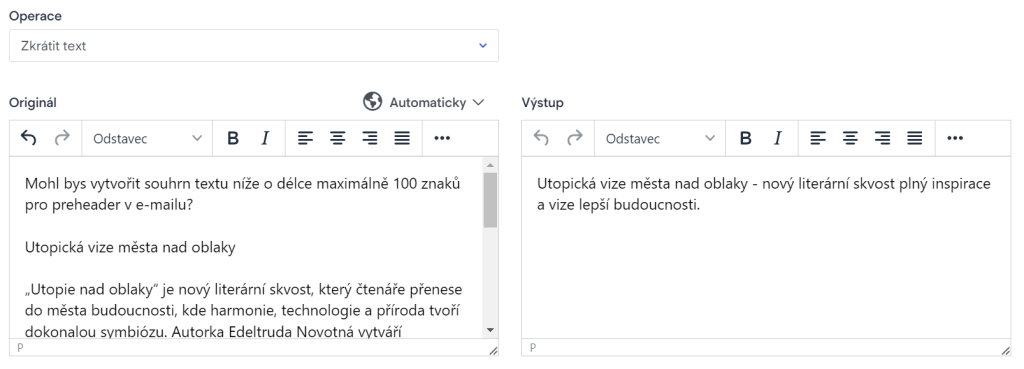
Výsledkem je krátká sumarizace obsahu našeho textu vhodná k použití jako preheader.